Existem várias formas de adicionar sublinhado a dados num planilha. Pode sublinhar todo ou o texto selecionado nas células, aplicar um limite inferior a células ou linhas ou desenhar uma linha para sublinhar células.
-
Siga um destes procedimentos:
-
Para sublinhar todo o texto ou números numa célula ou intervalo de células, selecione essa célula ou intervalo de células.
-
Para sublinhar apenas uma parte do conteúdo numa célula, faça duplo clique nessa célula e, em seguida, selecione o texto ou números que pretende sublinhar.
Se a edição numa célula estiver ativada, pode selecionar o conteúdo da célula ao fazer duplo clique na célula. Se a edição numa célula estiver desativada, pode clicar na célula e, em seguida, selecionar o texto ou números que pretende sublinhar no barra de fórmulas. Também pode premir F2 para editar a célula ativa, utilizar as teclas de seta para colocar o ponto de inserção e, em seguida, utilizar Shift+teclas de seta para selecionar os conteúdos.
-
-
Na guia Página Inicial, no grupo Fonte, siga um destes procedimentos:
-
Para aplicar um único sublinhado, clique em Sublinhado

-
Para aplicar um estilo de sublinhado diferente, como um sublinhado duplo ou um sublinhado de contabilidade único ou duplo (um sublinhado que preenche a largura de uma célula), clique no Iniciador de Caixa de Diálogo

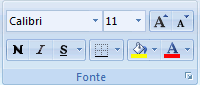
-
-
Selecione a célula, intervalo de células ou linhas que pretende sublinhar. Para obter mais informações, consulte Selecionar células, intervalos, linhas ou colunas\n uma folha de cálculo.
-
No separador Base , no grupo Tipo de Letra , clique na seta junto a Limite Inferior

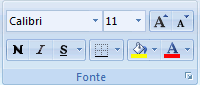
-
Na guia Inserir, no grupo Ilustrações, clique em Formas.

-
Em Linhas, clique em

-
Arraste para desenhar uma linha por baixo das células que pretende sublinhar.
Para desenhar uma linha perfeitamente reta, mantenha premida a tecla SHIFT enquanto arrasta para desenhar a linha.
-
Para alterar a formatação da linha, clique na linha para a selecionar.
Esta ação apresenta as Ferramentas de Desenho, adicionando o separador Formatar .
-
No separador Formatar , no grupo Estilos de Forma , selecione as opções de formatação pretendidas.
Precisa de mais ajuda?
Você pode sempre consultar um especialista na Excel Tech Community ou obter suporte nas Comunidades.










